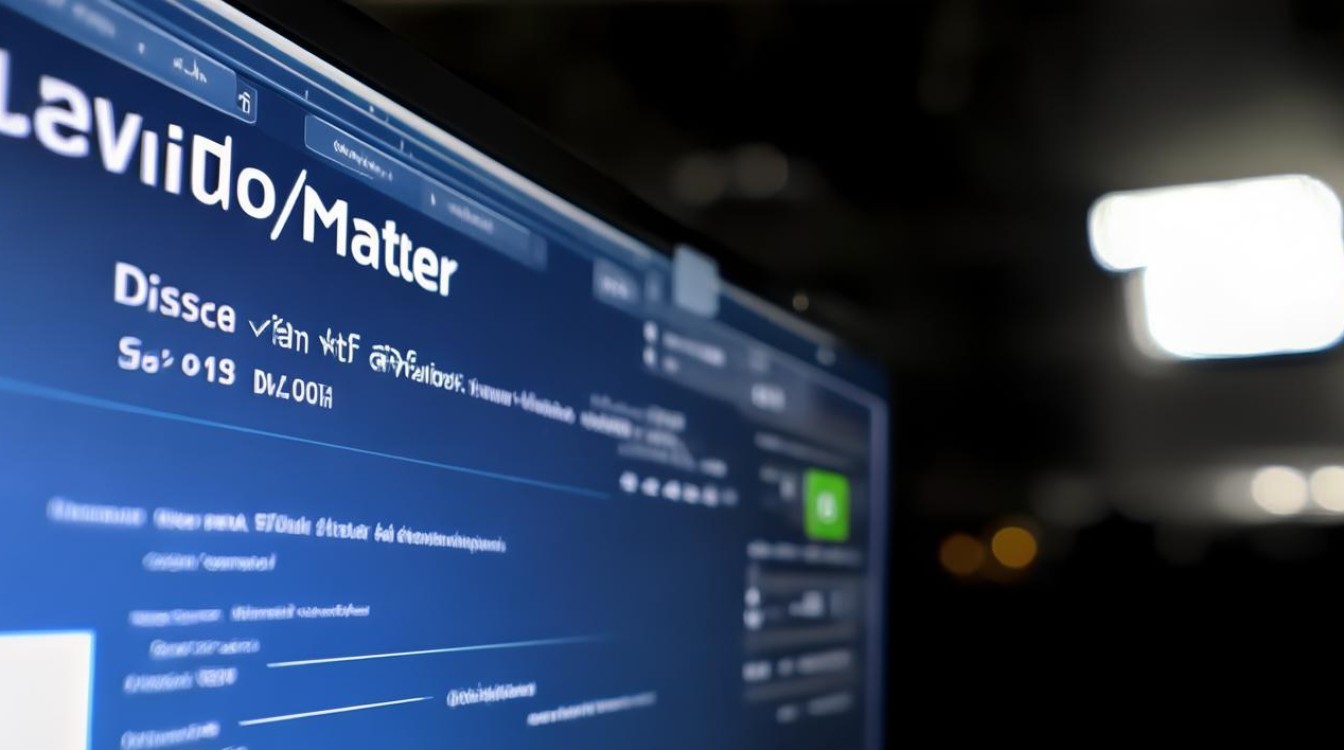怎样识别8张显卡
shiwaishuzidu 2025年4月20日 02:54:41 显卡 17
识别8张显卡可看接口类型(如PCI-E、AGP等)、芯片型号、显存容量与类型、输出接口(HDMI、DP等)、品牌标识及散热设计。
识别8张显卡的方法多种多样,以下是一些详细且实用的方法:

-
通过操作系统管理工具
- Windows系统:按下“Win+R”组合键,然后输入“dxdiag”来打开DirectX诊断工具,在DirectX诊断工具中,找到“显示”标签,其中包含了显卡的详细信息,如显卡型号、驱动程序版本等。
- Mac系统:点击左上角的苹果图标,然后选择“关于本机”,在“关于本机”窗口中,找到“显示”标签,其中包含了显卡的信息,如显卡型号、VRAM大小等。
- Linux系统:使用命令行工具来查看显卡信息,可以使用“lspci | grep -i vga”命令来列出系统中所有的PCI显卡设备。
-
通过第三方软件
- GPU-Z:这是一款轻量级的系统实用程序,旨在提供关于视频卡和图形处理器的重要信息,它支持NVIDIA和ATI/AMD显卡,可以显示适配器型号、BIOS版本、设备ID、驱动程序版本等信息。
- FurMark:这是一款OpenGL基准测试工具,用于测试显卡的性能和稳定性,它也可以用于识别显卡,因为它会显示显卡的型号和制造商信息。
- AIDA64:这是一款系统信息工具,可以显示计算机硬件和软件的详细信息,它可以识别显卡的型号、制造商、驱动程序版本等信息。
-
通过显卡驱动程序

- NVIDIA显卡:可以通过NVIDIA控制面板或NVIDIA Experience应用程序来查看显卡信息,这些应用程序可以显示显卡的型号、驱动程序版本、显存大小等信息。
- AMD显卡:可以通过AMD控制面板或Radeon Software应用程序来查看显卡信息,这些应用程序可以显示显卡的型号、驱动程序版本、显存大小等信息。
-
通过物理检查
- 查看显卡型号:每张显卡上都会有一个标签,上面标注了显卡的型号,可以通过查看这个标签来确定显卡的型号。
- 查看接口类型:不同的显卡可能有不同的接口类型,如PCI Express x16、PCI Express x8等,可以通过查看显卡上的接口来确定其类型。
- 查看散热片和风扇:显卡上的散热片和风扇可以帮助确定显卡的类型和性能,高端显卡会有更大的散热片和更多的风扇。
-
通过系统日志和事件查看器
- Windows系统:可以通过事件查看器来查看与显卡相关的系统日志和事件,这些日志和事件可以提供有关显卡安装、配置和故障排除的信息。
- Linux系统:可以通过dmesg命令来查看系统启动时的内核消息,其中可能包含与显卡相关的信息。
识别8张显卡需要结合多种方法,包括使用操作系统管理工具、第三方软件、显卡驱动程序、物理检查以及系统日志和事件查看器等,通过综合运用这些方法,可以准确地识别出系统中安装的所有显卡,并获取它们的详细信息。

相关问答FAQs
-
问:如果显卡驱动未正确安装,如何识别显卡? 答:即使显卡驱动未正确安装,仍然可以通过物理检查(查看显卡型号、接口类型、散热片和风扇)来初步识别显卡,操作系统管理工具(如Windows的DirectX诊断工具、Mac的“关于本机”、Linux的命令行工具)通常也能提供基本的显卡信息,尽管可能不包括驱动程序版本等详细信息,如果需要更详细的信息,可以尝试使用第三方软件(如GPU-Z)来检测,这些软件有时能够绕过驱动问题直接读取硬件信息。
-
问:如何确认所有8张显卡都被系统正确识别并可用? 答:可以通过多种方法来确认所有8张显卡都被系统正确识别并可用,使用操作系统的管理工具(如Windows的“设备管理器”、Mac的“系统信息”、Linux的“lspci”命令)查看是否列出了8张显卡,使用第三方软件(如GPU-Z、AIDA64)来检测每张显卡的状态和可用性,可以通过编写简单的测试程序(如使用CUDA或OpenCL的示例代码)来尝试在每张显卡上执行计算任务,从而验证它们是否都能正常工作,如果所有方法都表明有8张显卡被正确识别并可用,那么就可以确认系统已经成功识别了所有显卡。